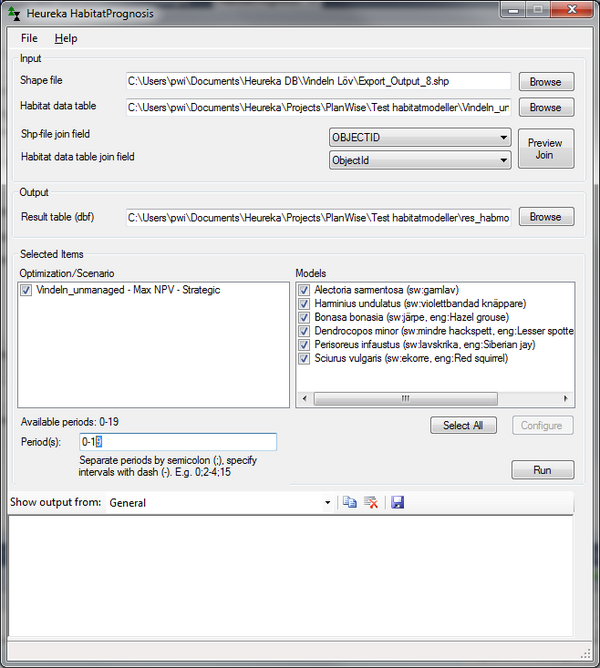Difference between revisions of "HabitatPrognosis"
| Line 4: | Line 4: | ||
'''Obs! Från och med version 2.6 ersätts denna funktion av en inbyggd funktion i PlanVis och RegVis som är obereonde av ArcGIS. | '''Obs! Från och med version 2.6 ersätts denna funktion av en inbyggd funktion i PlanVis och RegVis som är obereonde av ArcGIS. | ||
''' | ''' | ||
| + | see {{HeurekaHelpLinkEng}}habitatmodels.htm | ||
| + | |||
==Beskrivning== | ==Beskrivning== | ||
The modelling approach is described here: | The modelling approach is described here: | ||
Revision as of 17:14, 13 January 2017
Obs! Från och med version 2.6 ersätts denna funktion av en inbyggd funktion i PlanVis och RegVis som är obereonde av ArcGIS. see https://www.heurekaslu.se/help/en/index.html?habitatmodels.htm
Beskrivning
The modelling approach is described here:
Framework for building models for species habitat suitability assessment in the biodiversity module of Heureka system
Förutsättningar
Installation
Go to download page.
ArcGIS 9.3.1 eller 10.1
För att kunna köra programmet krävs att du har ArcGIS 9.3.1 eller 10.1 samt Spatial Analyst installerat, med licenstypen ArcInfo. Se under Start > ArcGIS > Desktop Administrator.
Skape-fil
En shape-fil behövs som har följande extra kolumn:
| AGOSLAG | Betydelse |
| 1 | Skog |
| 2 | Vatten |
| 3 | Öppen mark |
| 4 | Annat |
Om denna kolumn inte finns läggs den till av programmet, och alla polygoner som har en motsvarighet i Heureka-datat, som bara innneåller data för produktiv skogsmark, kommer att tilldelas AGOSLAG = 1.
Intruktioner
Skapa indata till habitatmodellen
Indata till habitatmodellen skapas i PlanWise eller RegWise genom att exportera data från en optimering eller simulering. Exempel:
- Gör en TPG-körning i PlanWise.
- Välj "Exportera till habitatmodell" från menyn Verktyg.
- Välj önskad optimering och klicka på Exportera.
Kör habitatmodell
- Starta "Heureka Habitatmodell".
- Välj shape-fil. Detta bör vara samma fil som du importerade i PlanStart.
- Välj "Habitat Data Table", vilket är den fil som du exporterade från PlanWise (eller RegWise).
- Välj nycklingsfält Shp-file join field och Dbf-file join field, så att de matchar varandra. När du importerade shape-filen i PlanStart, fanns möjligheten att ange vilket fält som skulle användas som nycklingsfält ("ObjectID"). Missade du detta kan det vara läge att importera skogskartan igen i PlanStart, och göra om exporten från PlanWise till habitatmodellen ovan. Du behöver alltså varken göra om TPG-simuleringar eller optimeringar.
- Välj namn på fil som resultatet ska sparas till. Den dbf-fil som skapas kan sedan importeras tillbaka till PlanWise eller RegWise.
- Välj de habitatmodeller som ska köras.
- Ändra ev. inställningar för en modell genom att högerklicka på den och välja "Configure...".
- Du har möjlighet att välja vilka optimeringar som habitatmodellerna ska köra på i rutan "Optimization Id".
- Väl alla en ett urval av perioder som ska köras.
- Klicka slutligen på Run för att köra modellerna. För 2000 bestånd tar det cirka en minut per modell och period. För alla modeller och 20 perioder tar det således ca 2 timmar.
Importera resultat från habitatmodellen tillbaka till PlanWise
Genom att importera resultaten kan du visa dem i kartor, tabeller och diagram i PlanWise (eller RegWise).
- I PlanWise (eller RegWise, beroende på vilken applikation du exporterade data ifrån), välj Verktyg > Importera data från habitatmodell.
- Välj den fil som skapades av Habitatmodellen och klicka på OK.
Om allt gick bra ska resultaten nu finnas tillgängliga som resultatvariabler när du gör kartor etc:
- Under fliken Optimeringsresultat > Karta, i teckenförklaringen till höger, kan du välja att göra kartor över de modeller som du har kört.
- I Tabeller och diagram kan du göra rapporter över resultaten. Dessa tabeller görs då som "period-tabeller", och kommer att visa arealen effektivt habitat för respektive modellart.